모든 것이 디지털화되면서 PC는 책, 사진, 비디오, 문서 및 기타 많은 파일을 보관하는 옷장이나 창고로 변모했습니다. 물건을 물리적으로 보관하려면 2.5인치 하드 디스크보다 더 많은 공간이 필요하다고 말할 수 있지만 요즘은 1TB의 디스크 공간도 거의 채워지는 시대입니다.
더 큰 용량의 새 하드 드라이버를 구입하는 것이 가장 쉬운 해결책이지만 비용이 많이 들 수 있습니다. 따라서 다른 옵션은 현재 하드 드라이브를 분석하고 내용이 필요한 파일로 구성되어 있는지 확인하는 것입니다. 이 작업은 드라이버를 스캔하고 모든 파일을 정크, 오래된, 대용량, 오디오 및 비디오 등과 같은 다양한 범주로 정렬할 수 있는 Disk Analyzer Pro와 같은 타사 디스크 분석 도구를 통해서만 수행할 수 있습니다. 큰 파일과 큰 폴더를 삭제하여 Windows 10에서 공간을 확보하는 방법의 예
큰 파일과 큰 폴더를 삭제하여 Windows 10에서 공간을 확보하는 방법
점점 더 큰 파일을 정리하면 많은 저장 공간을 절약할 수 있습니다. 그러나 이러한 큰 파일과 큰 폴더를 수동으로 찾는 것은 쉽지 않으며 그 중 일부를 추적하려면 시간이 오래 걸릴 수 있습니다. 따라서 Disk Analyzer Pro와 같은 타사 응용 프로그램을 사용하여 PC에 저장된 모든 파일을 분석하는 것이 좋습니다. PC에서 큰 파일과 큰 폴더를 즉시 제거하는 것과 관련하여 이 응용 프로그램이 어떻게 작동하는지 설명했습니다.
1단계 :아래 제공된 링크에서 디스크 분석기를 다운로드하십시오.
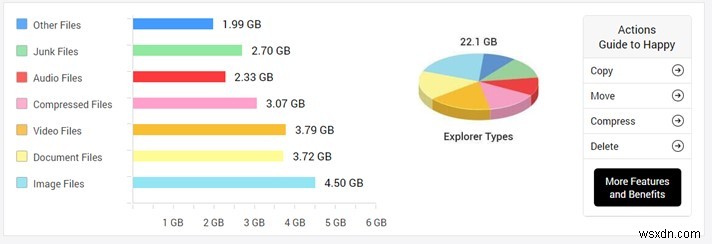
중요:이 애플리케이션은 개인적인 용도로만 무료로 사용할 수 있습니다.
2단계 :다음으로 다운로드한 파일을 실행하고 긍정적인 반응과 함께 지시 사항을 수행하여 앱을 설치합니다.
3단계 :이제 앱을 실행하고 정렬하려는 하드 드라이브를 선택합니다.
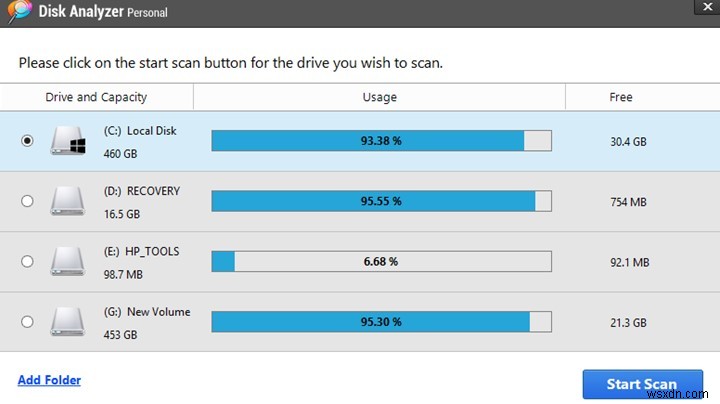
4단계 :이 프로세스는 완료하는 데 다소 시간이 걸리며 하드 드라이브 크기와 함께 PC에 있는 파일 수에 따라 다릅니다.
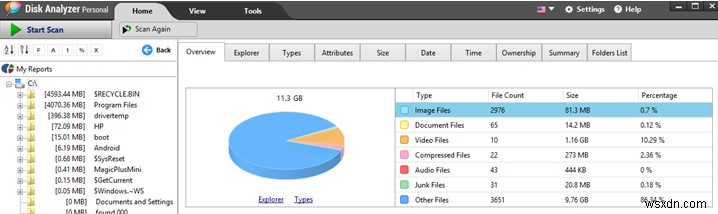
5단계 :정렬 프로세스가 완료되면 매우 이해하기 쉬운 파일의 그래픽 및 표 표현을 찾을 수 있습니다. 상단의 파일 목록 버튼을 클릭하고 Big Files를 선택합니다.
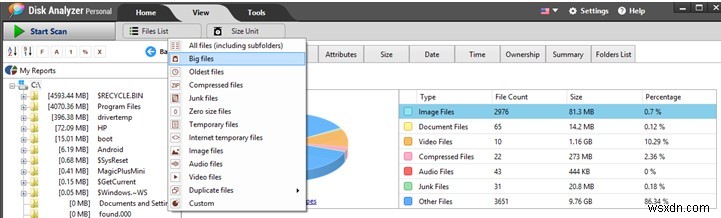
6단계 :앱이 현재 시스템에 저장된 모든 대용량 파일을 표시하는 새 창을 엽니다. 다른 많은 속성 중에서 파일 이름, 위치, 크기 및 생성 날짜를 표시합니다.
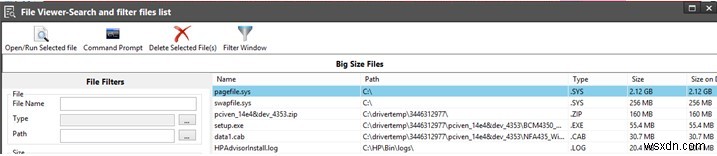
7단계 :크기 탭을 클릭하여 파일을 오름차순/내림차순으로 정렬한 다음 제거할 파일을 선택할 수도 있습니다.
8단계 :제거할 큰 파일을 선택한 후 마우스 오른쪽 버튼을 클릭하고 휴지통으로 삭제를 선택하여 파일을 휴지통으로 이동할 수 있습니다.
참고:파일을 삭제하기 전에 주의하십시오. 큰 파일을 삭제하기 전에 파일을 인식하고 용도를 알고 있는지 확인하십시오. 시스템 파일은 건드리지 말고 크기가 크고 시간이 지남에 따라 중복되는 동영상 및 오디오 파일에 집중하는 것이 좋습니다.
Disk Analyzer Pro의 중요 기능
컴퓨터에서 큰 파일과 큰 폴더를 식별하는 것이 얼마나 쉬운지 방금 확인하셨지만 Disk Analyzer Pro가 제공할 수 있는 것에는 더 많은 것이 있습니다. 다른 기능은 다음과 같습니다.
사용하기 쉽습니다. 이 응용 프로그램은 직관적인 인터페이스를 가지고 있으며 정식 교육 없이도 사용하기 편리합니다. 누구나 쉽게 사용할 수 있습니다.
무료 . 이 앱이 인기 있는 주된 이유는 개인적인 용도로 무료로 사용할 수 있기 때문입니다. 네트워크 관리자가 상업적 목적으로 사용하는 프리미엄 버전이 있습니다.
경량 이 응용 프로그램은 경량 앱이며 시스템 리소스를 많이 소비하지 않습니다. 또한 설치 시 크기가 작아 저장 공간이 적게 필요합니다.
모든 파일을 식별하고 정렬합니다. Disk Analyzer Pro는 모든 파일을 큰 파일 및 큰 폴더 이외의 다양한 범주로 정렬할 수 있습니다. 아래 표는 모든 범주를 이해하는 데 도움이 됩니다.
큰 파일과 큰 폴더를 삭제하여 Windows 10에서 공간을 확보하는 방법에 대한 마지막 말씀
큰 파일과 큰 폴더는 PC에서 꼭 필요한 저장 공간을 많이 차지할 수 있습니다. 종종 사용자는 이러한 파일을 인식하지 못하고 추가 스토리지 디스크를 구입하거나 온라인으로 클라우드 스토리지를 선택해야 합니다. 그러나 그 전에 Disk Analyzer Pro를 무료로 사용하고 컴퓨터에서 큰 파일 및 큰 폴더를 검색하는 것이 좋습니다.
소셜 미디어(Facebook, Twitter, YouTube)에서 팔로우하세요. 질문이나 제안 사항이 있으면 아래 의견 섹션에 알려주십시오. 우리는 해결책을 가지고 당신에게 다시 연락하고 싶습니다. 기술과 관련된 일반적인 문제에 대한 답변과 함께 팁과 요령을 정기적으로 게시합니다.
추천 자료:
대용량 파일을 다른 사람에게 보내는 7가지 최고의 방법 살펴보기
Mac에서 대용량 파일을 찾고 삭제하는 방법
수동 검색 없이 Android에서 대용량 파일을 제거하는 방법
| 큰 파일 | 오래된 파일 | 압축 파일 | 크기가 0인 파일 |
| 정크 파일 | 임시 파일 | 인터넷 임시 파일 | 중복 파일 |
| 동영상 파일 | 오디오 파일 | 이미지 파일 | 맞춤 정렬 |
